Samsungのスマホをもっとつまらなく見せる7つの簡単な方法

高価なSamsung Galaxyを、市場に出回っている他のスマートフォンと全く同じ見た目にする必要はありません。少し手を加えるだけで、より個性的でスタイリッシュ、そして個性的なスマートフォンに仕上げることができます。
Android ではジェスチャーを通じて多くの機能を制御できることをご存知ですか?優れた Android ジェスチャにより、片手ですべてを行うなど、デバイスの操作がこれまで以上に簡単になります。
目次
どういうわけか、携帯電話はコンパクトで軽量なデバイスからミニタブレットへと進化しており、すべてを片手で操作するのは必ずしも簡単ではありません。よく使われる Android ジェスチャの 1 つに片手モードがあります。
デフォルトでは、このモードはほとんどのデバイスで有効になっていません。[設定] -> [システム] -> [ジェスチャー]に移動します。デバイスによっては、このモードは[設定] -> [高度な機能] -> [片手モード]にもある場合があります。
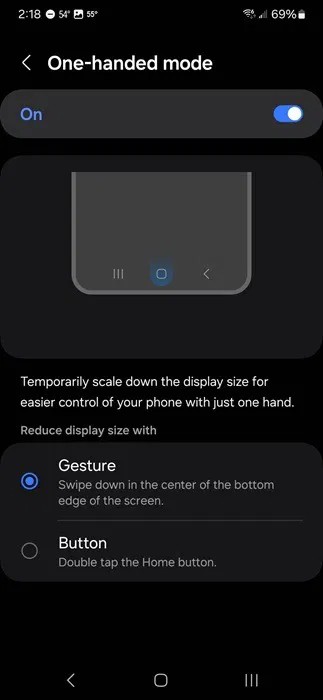
この機能をオンにして、ジェスチャー モードになっていることを確認します。ホームボタンを下にスワイプして画面を最小化します。最も快適な位置にドラッグ アンド ドロップします。空白領域をダブルクリックすると、画面が通常のサイズに戻ります。
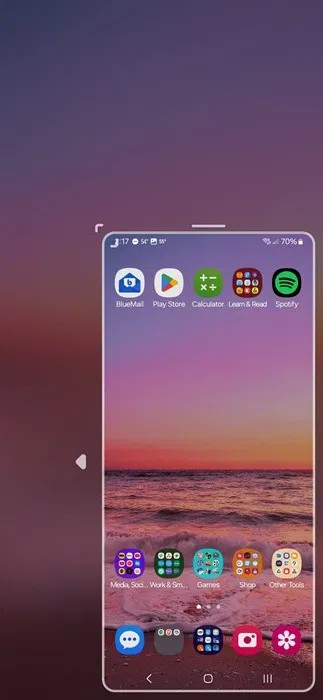
携帯電話ではカーソルを移動できないようです。これまでのところ、Android のジェスチャーの中で最も優れ、最も愛されているジェスチャーの 1 つは、スペースバーでカーソルを移動することです。携帯電話のキーボードのスペースバーに指を押したままスライドさせることで、入力ミスを簡単に修正できます。
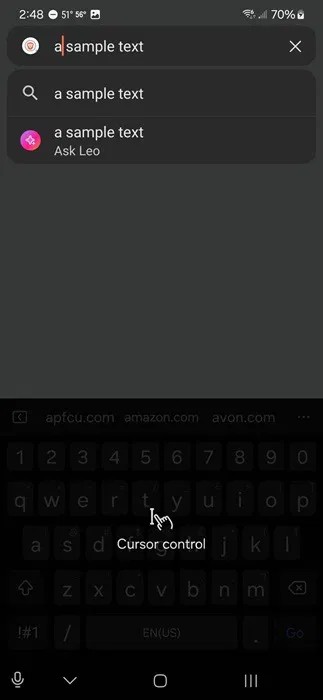
スクリーンショットを頻繁に撮る場合は、サイドボタンの代わりにジェスチャー方式を使用するか、下にスワイプしてクイック設定パネルから「スクリーンショットを撮る」を選択してください。
スクリーンショットを撮るには、手のひらの端を画面上でスワイプします。タイミングを正しくとるまでに数回の試行が必要になるかもしれませんが、一度正しくとれるようになると、ゲームの流れが変わります。
それでも問題が解決しない場合は、「設定」->「高度な機能」->「モーションとジェスチャ」に移動し、 「手のひらスワイプでキャプチャ」が有効になっていることを確認します。デバイスによっては、[設定] -> [システム] -> [ジェスチャー]の下にも配置されている場合があります。
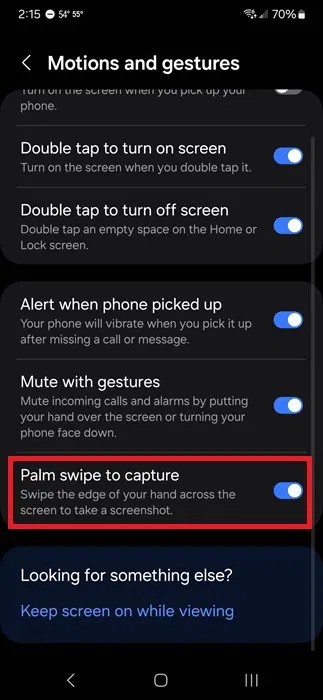
クイック設定メニューにアクセスするために上から下に 2 回スワイプしなければならないことにうんざりしていませんか?上から下にスワイプするには、1 本の指ではなく 2 本の指を使用します。一度スワイプするだけで、お気に入りのショートカットにすぐにアクセスできます。
クイック設定では、オプションをタップするのではなく押したままにすると、その特定のオプションの追加設定とオプションに移動します。たとえば、「位置情報」を長押しすると、位置情報サービスの Android 設定に移動します。ただし、これはすべてのクイック設定オプションで機能するわけではないことに注意してください。
一部の Android デバイスでは、画面の下部を左または右にスワイプするだけで、最近開いたアプリをすばやく切り替えることができます。それでもうまくいかない場合は、右下隅にある小さな四角形、または 3 行のメニュー (デバイスによって異なります) をタップして、最近開いたアプリの一覧を表示します。
ここから、アプリを上にスワイプしてリストから削除し、実質的に閉じます。または、アプリを再度開きたい場合は、下にスワイプします。
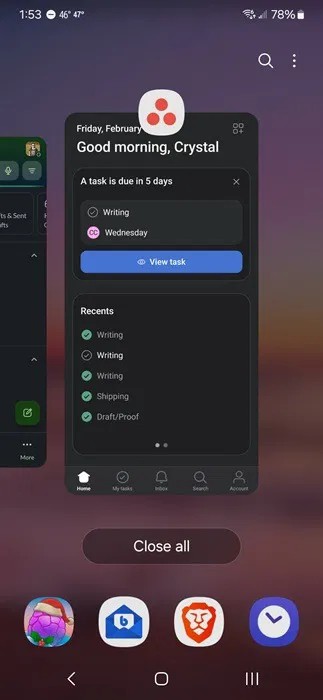
画面の下部にナビゲーション ボタンがあるのは気に入らないですか?最も優れた Android ジェスチャの 1 つは、これらのボタンをスワイプに置き換えることです。
[設定] -> [システム] -> [ジェスチャー]に移動し、[ジェスチャー ナビゲーション]を選択します。この機能を有効にすると、詳細な手順が表示されます。
Samsung デバイスの場合は、[設定] -> [ディスプレイ] -> [ナビゲーション バー]に移動します。スワイプジェスチャをオンにします。
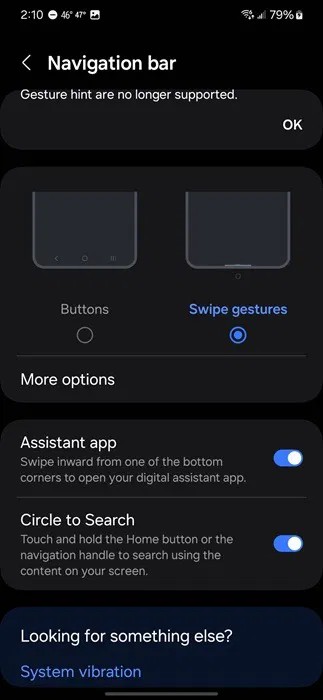
左右にスワイプすると、以前のアプリを切り替えることができます。下から上にスワイプするとホーム画面が開き、上にスワイプしたままにするとマルチタスク ビューが開きます。
以前は、スクリーンショットや画像を撮影し、お気に入りの検索エンジンに共有して、さらに詳しい情報を探す必要がありました。 Android の最も優れたジェスチャーの 1 つは、「円を描いて検索」です。この機能は 2024 年に追加され、ホーム ボタン (またはナビゲーション コントローラー) を押したまま、検索したいものを丸で囲むことができるようになりました。残念ながら、この機能はまだすべてのデバイスで利用できるわけではありません。
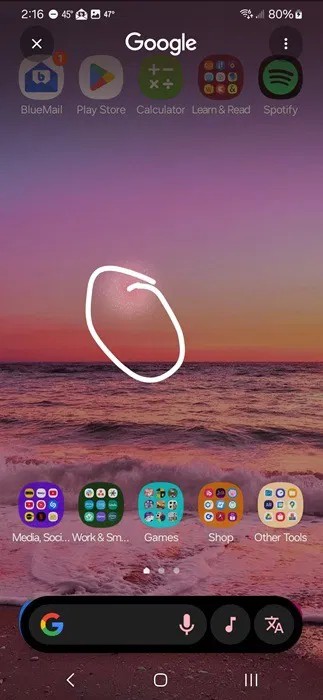
最大の利点は、詳細を追加して検索を絞り込むことができることです。欠点は、名前を覚えていない俳優やミュージシャンなど、人の名前を見つけるのにあまり効果的ではないことです。
表示される音符アイコンをタップして音楽を検索することもできます。または、丸で囲むものがない場合は、通常どおり検索ボックスを使用します。
Google アシスタントとGemini のどちらを使用しているかに応じて、左隅または右隅から上にスワイプするとすぐにアクセスできます。これは、物理ボタンを使用する代わりに使用できる優れた手段であり、物理ボタンを他の操作にマッピングすることができます。
最も優れている点は、この機能がどのデフォルトのアシスタントでも動作することです。 Alexa または Samsung Bixby を好む場合は、それをデフォルトに設定すると、ジェスチャーが同じように機能します。
お気に入りのアプリを使用するときに、アプリアイコンを長押しして手順をスキップします。これは生産性を高めるための最高の Android ジェスチャーの 1 つです。 Google ドキュメントで新しいドキュメントを作成する必要がある場合は、長押しして [新しいドキュメント]を選択します。アプリを開いて新しいドキュメントを作成する必要はありません。 Google ドライブがいっぱいになった場合は、ファイルをすばやく削除する方法をご確認ください。

多くの Android アプリはアプリのショートカットを提供していますが、提供していないアプリもあります。たとえば、Microsoft Word アプリケーションでは、アプリケーションの選択とアンインストール以外の機能は提供されません。
ホーム画面を上にスワイプすると、マルチタスク ビューが開きます。上部には検索バーがあります。このバーを使用して、デバイスの設定、ファイル、その他オンラインで必要なものを検索します。スワイプを使用して検索する最も簡単な方法です。
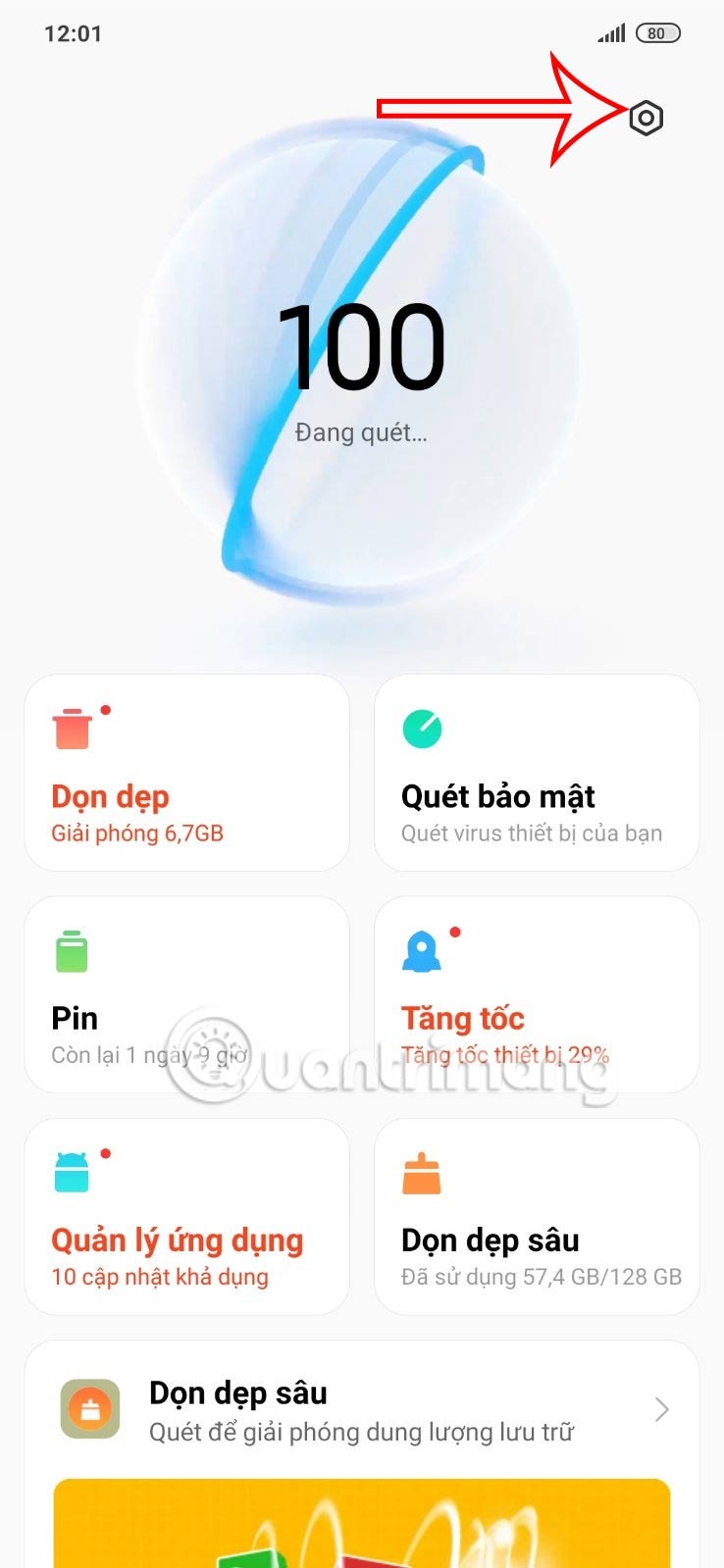
最高の Android ジェスチャーをマスターしたら、携帯電話をもっと活用したいと思いませんか? Chrome ウェブサイトをホーム画面に直接追加する方法、または設定アプリをホーム画面に追加する方法を説明します。
高価なSamsung Galaxyを、市場に出回っている他のスマートフォンと全く同じ見た目にする必要はありません。少し手を加えるだけで、より個性的でスタイリッシュ、そして個性的なスマートフォンに仕上げることができます。
iOS に飽きて、最終的に Samsung の携帯電話に切り替えましたが、その決定に後悔はありません。
iPhone で DNS を変更するか、Android で DNS を変更すると、安定した接続を維持し、ネットワーク接続速度を向上させ、ブロックされた Web サイトにアクセスできるようになります。
携帯電話の最も性能の低いカメラがクリエイティブな写真撮影の秘密兵器になるとは、多くの人は予想していなかったでしょう。
自動クリックアプリケーションを使用すると、ゲームをプレイしたり、デバイスで利用可能なアプリケーションやタスクを使用したりするときに、多くの操作を行う必要がなくなります。
ニーズに応じて、既存の Android デバイスで Pixel 専用の機能セットを実行できるようになる可能性があります。
修正には必ずしもお気に入りの写真やアプリを削除する必要はありません。One UI には、スペースを簡単に回復できるオプションがいくつか含まれています。
スマートフォンの充電ポートは、バッテリーを長持ちさせるためだけのものだと、多くの人が考えています。しかし、この小さなポートは、想像以上にパワフルです。
決して効果のない一般的なヒントにうんざりしているなら、写真撮影の方法を静かに変革してきたヒントをいくつか紹介します。
新しいスマートフォンを探しているなら、まず最初に見るのは当然スペックシートでしょう。そこには、性能、バッテリー駆動時間、ディスプレイの品質などに関するヒントが満載です。
Emojimix アプリケーションは、2 つの絵文字を組み合わせて、これまで見たことのない絵文字を作成し、ユーザーの希望に応じてユニークな絵文字を作成します。
Samsung の携帯電話で Digital Wellbeing をチェックして、1 日のうちで携帯電話にどれだけの時間を無駄にしているかを確認してください。
偽の通話アプリケーションは、気まずい、望ましくない状況を避けるために、自分の電話から通話を作成するのに役立ちます。
以前は iOS ユーザーが iPhone で Locket Widget を使用できましたが、新しい Locket Widget アプリには Android バージョンがあります。
Apple の緊密なエコシステムにもかかわらず、Android スマートフォンを Apple TV の信頼できるリモコンに変えている人もいます。
高価なSamsung Galaxyを、市場に出回っている他のスマートフォンと全く同じ見た目にする必要はありません。少し手を加えるだけで、より個性的でスタイリッシュ、そして個性的なスマートフォンに仕上げることができます。
iOS に飽きて、最終的に Samsung の携帯電話に切り替えましたが、その決定に後悔はありません。
ブラウザ上のAppleアカウントのウェブインターフェースでは、個人情報の確認、設定の変更、サブスクリプションの管理などを行うことができます。しかし、さまざまな理由でサインインできない場合があります。
iPhone で DNS を変更するか、Android で DNS を変更すると、安定した接続を維持し、ネットワーク接続速度を向上させ、ブロックされた Web サイトにアクセスできるようになります。
「探す」機能が不正確になったり、信頼できなくなったりした場合は、いくつかの調整を加えることで、最も必要なときに精度を高めることができます。
携帯電話の最も性能の低いカメラがクリエイティブな写真撮影の秘密兵器になるとは、多くの人は予想していなかったでしょう。
近距離無線通信は、デバイス同士が通常数センチメートル以内の近距離にあるときにデータを交換できる無線技術です。
Appleは、低電力モードと連動して動作する「アダプティブパワー」を導入しました。どちらもiPhoneのバッテリー寿命を延ばしますが、その仕組みは全く異なります。
自動クリックアプリケーションを使用すると、ゲームをプレイしたり、デバイスで利用可能なアプリケーションやタスクを使用したりするときに、多くの操作を行う必要がなくなります。
ニーズに応じて、既存の Android デバイスで Pixel 専用の機能セットを実行できるようになる可能性があります。
修正には必ずしもお気に入りの写真やアプリを削除する必要はありません。One UI には、スペースを簡単に回復できるオプションがいくつか含まれています。
スマートフォンの充電ポートは、バッテリーを長持ちさせるためだけのものだと、多くの人が考えています。しかし、この小さなポートは、想像以上にパワフルです。
決して効果のない一般的なヒントにうんざりしているなら、写真撮影の方法を静かに変革してきたヒントをいくつか紹介します。
新しいスマートフォンを探しているなら、まず最初に見るのは当然スペックシートでしょう。そこには、性能、バッテリー駆動時間、ディスプレイの品質などに関するヒントが満載です。
他のソースからiPhoneにアプリケーションをインストールする場合は、そのアプリケーションが信頼できるものであることを手動で確認する必要があります。確認後、アプリケーションはiPhoneにインストールされ、使用できるようになります。

















